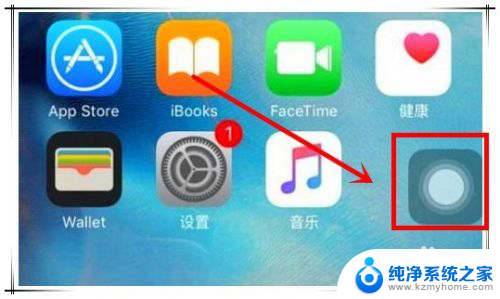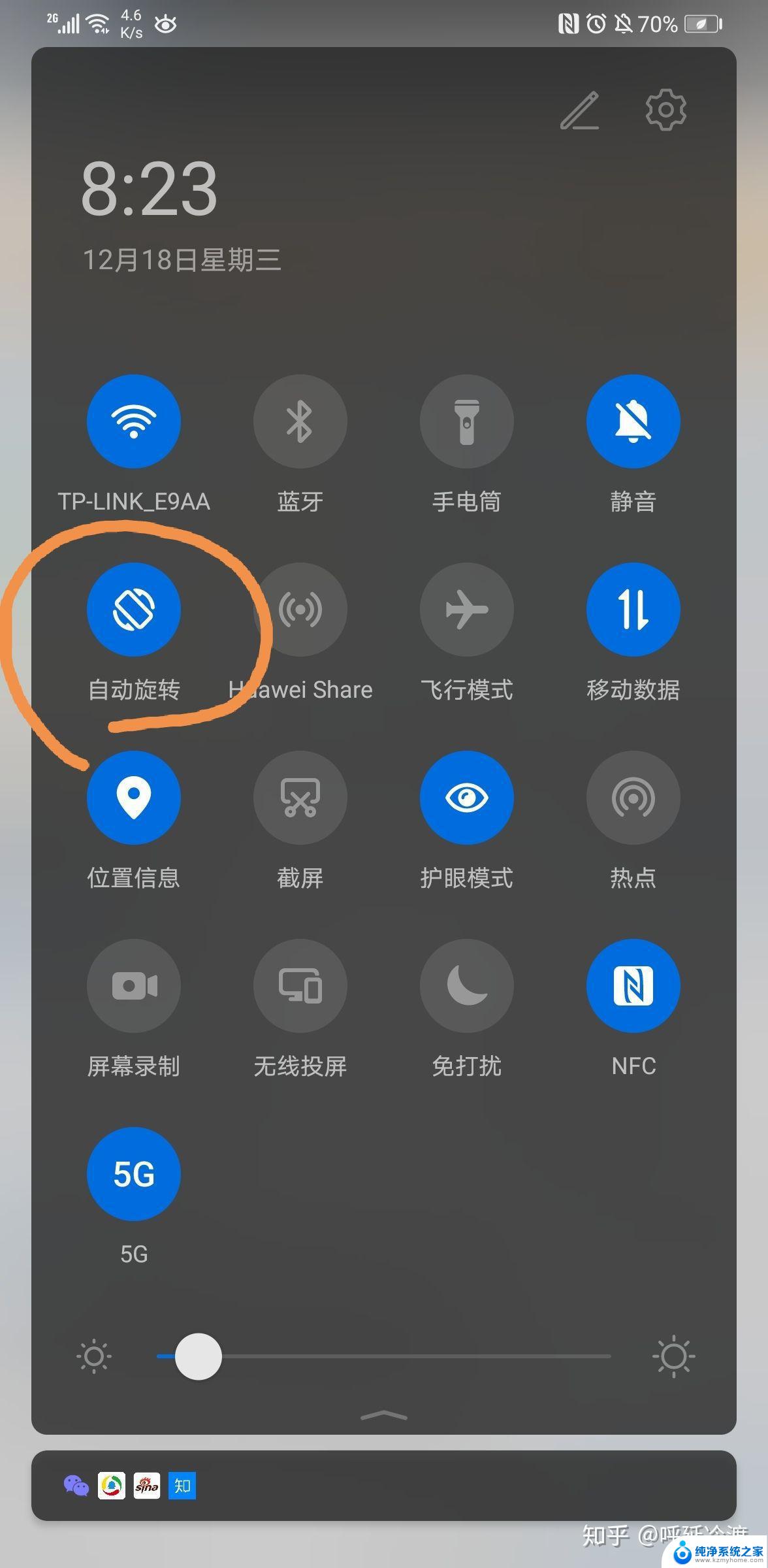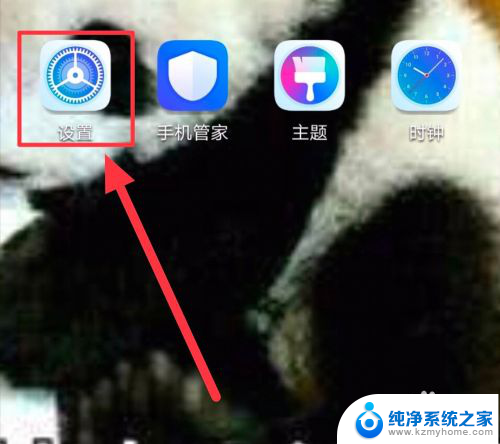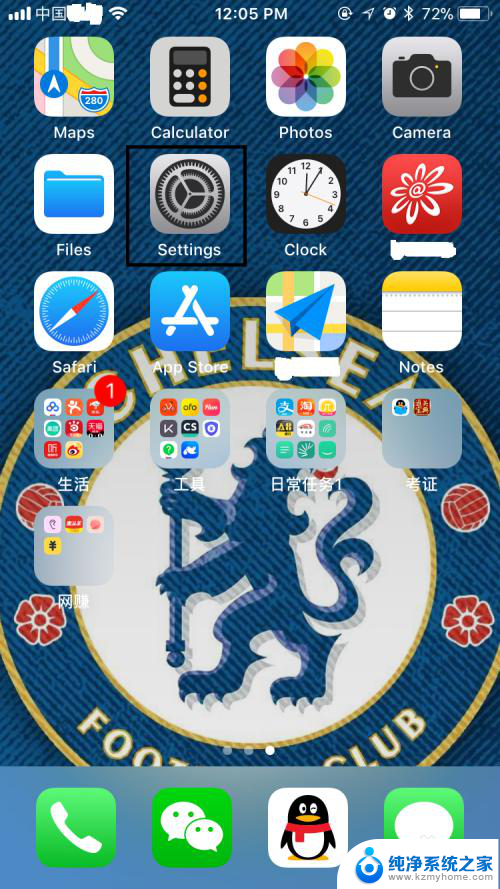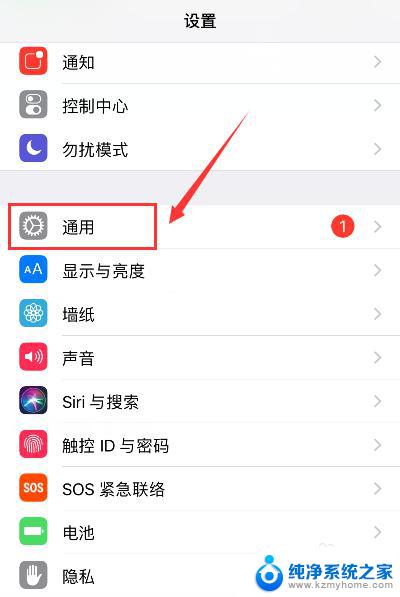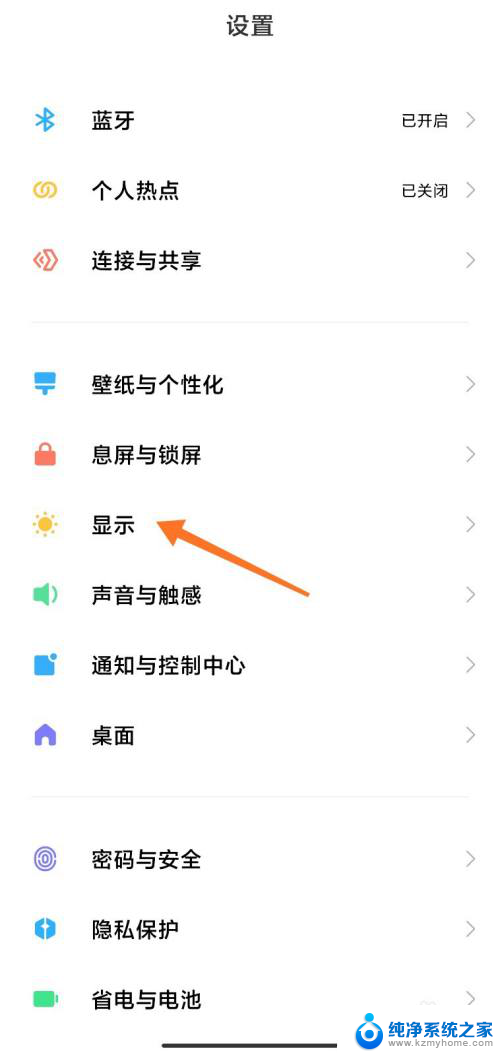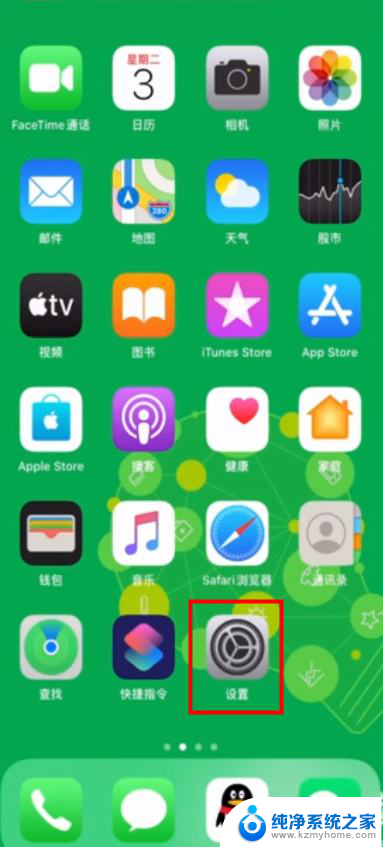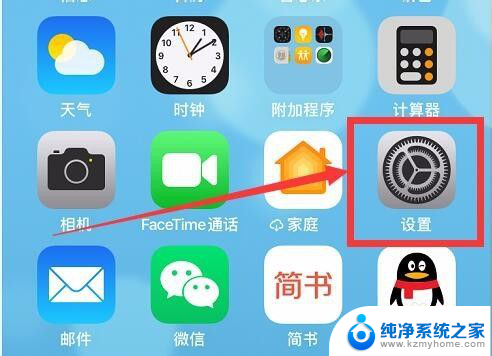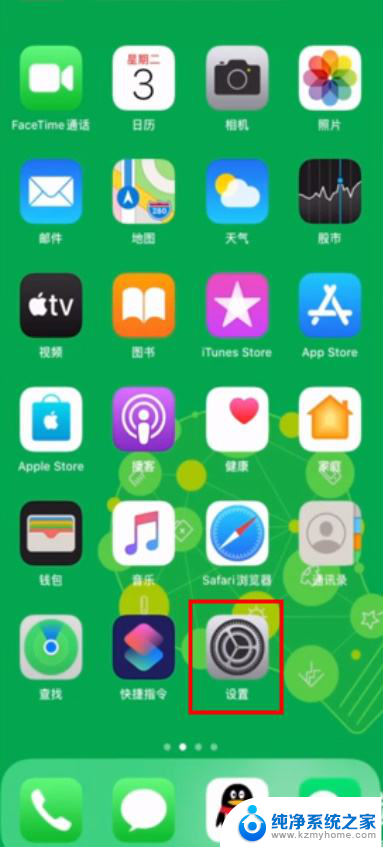苹果手机导航横屏怎么调整 高德地图横屏设置步骤详解
在现代社会中手机已经成为了我们生活中不可或缺的一部分,而苹果手机作为其中的佼佼者,其导航功能更是为我们的出行提供了极大的便利。在使用苹果手机导航时,有时候我们可能会遇到横屏显示的问题,导致操作不便。为了解决这个问题,本文将详细介绍高德地图横屏设置的步骤,帮助大家轻松调整手机导航的横屏显示,提升出行体验。
步骤如下:
1.首先打开高德地图,首先我们可以看到首页右下角有一个”我的“。当我们点击进去之后会进入到下一个页面哦这里呢我们可以看到右上角有个”设置“的标志,点进去后就可以调节一些设置了哦。
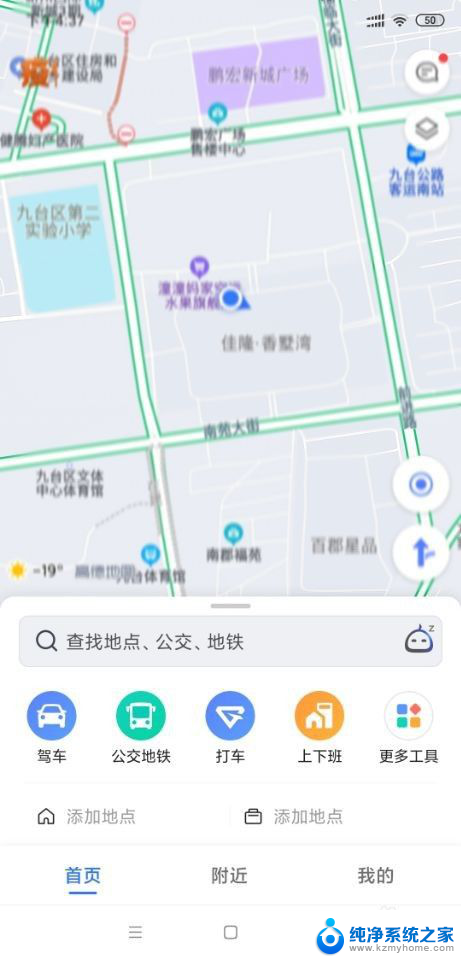
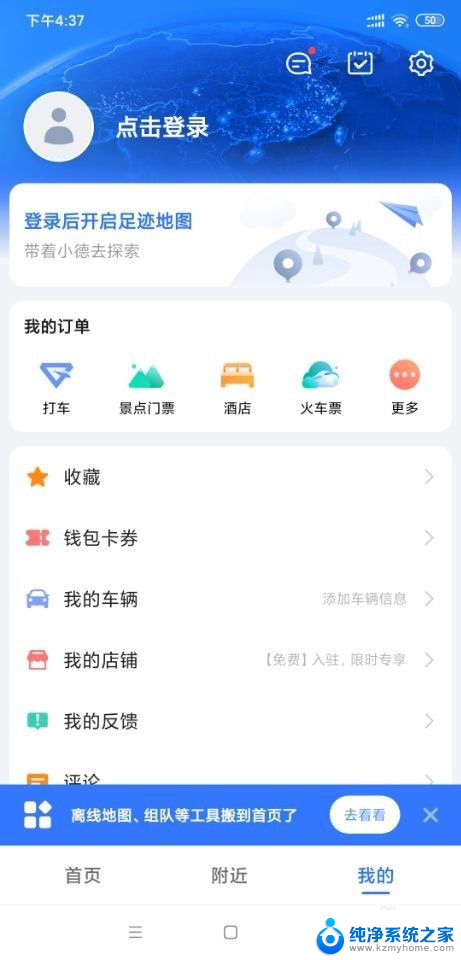
2.点开设置后,可以看到一些可以更改的功能哦。这个时候我们因为要调节的是横屏的设置,所以我们点到第二个选择框,这里点击点击“地图设置”哦。
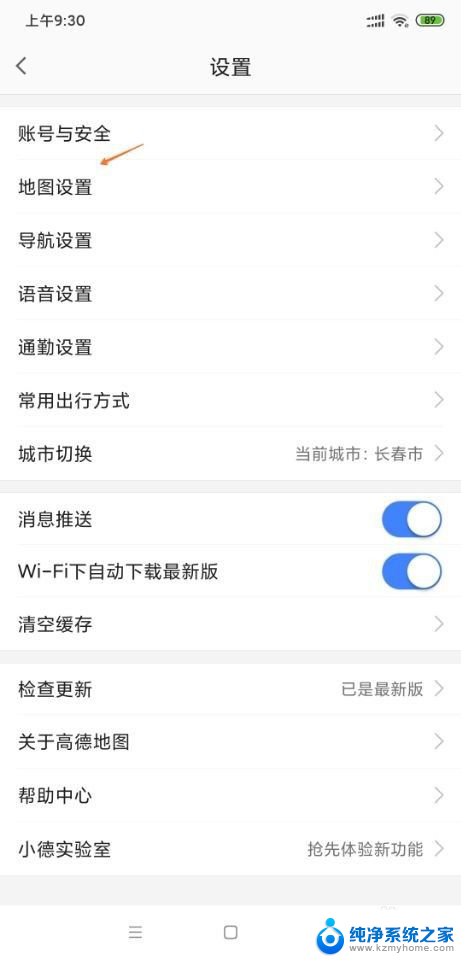
3.点进了地图设置后,我们可以看到更改地图设置的选项。这时候我们点击“锁定2D地图旋转”,我们点击右边打开之后,就可以尝试手机横屏的功能能了哦。
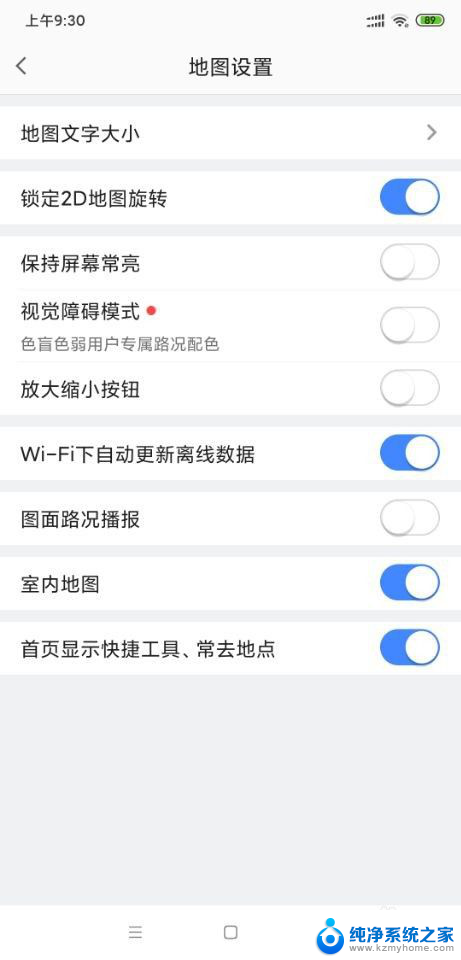
4.这里呢我们退回到初始界面,输入您想去的位置,进入导航后尝试着摇晃手机,这里注意横屏功能只能进入到开始导航之后才可以使用哦。像小编这样就可以把手机变成横屏的来使用了哦。
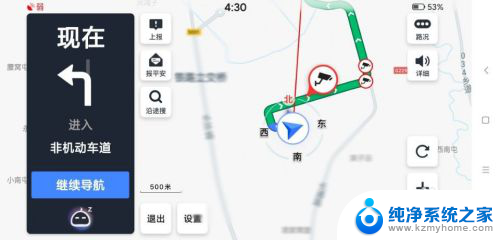
以上是关于如何调整苹果手机导航横屏的全部内容,如果您遇到相同情况,可以按照小编的方法解决。